解决连接Windows MySQL时遇到的1130错误指南
资源类型:11-8.net 2025-07-02 03:00
连接Windows mysql 1130简介:
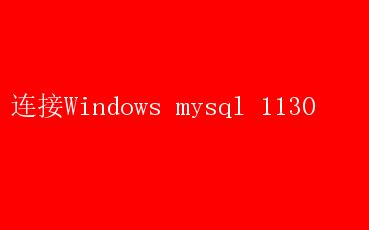
解决Windows上MySQL1130错误:访问被拒绝的全面指南 在使用MySQL数据库时,遇到错误代码1130——“Host xxx.xxx.xxx.xxx is not allowed to connect to this MySQL server”是一个常见且令人沮丧的问题
尤其是在Windows操作系统上,这种错误可能由于多种原因触发,包括权限设置不当、用户配置错误、防火墙或网络配置问题等
本文将深入探讨MySQL1130错误的根本原因,并提供一系列详细且有效的解决方案,帮助您迅速解决这一难题,确保数据库连接顺畅无阻
一、理解MySQL1130错误 MySQL1130错误本质上是一个访问控制错误,表明尝试从特定IP地址或主机连接到MySQL服务器的用户没有被授权
MySQL服务器通过`mysql.user`表管理用户的访问权限,该表记录了哪些用户可以从哪些主机连接到数据库服务器
当用户尝试连接但不符合`mysql.user`表中的任何规则时,就会触发1130错误
二、常见原因分析 1.用户权限配置错误:用户可能没有正确配置为允许从当前尝试连接的主机访问
2.用户不存在:尝试连接的用户名在MySQL数据库中不存在
3.IP地址或主机名不匹配:用户权限设置中指定的IP地址或主机名与实际连接的主机不匹配
4.防火墙或网络设置阻止连接:Windows防火墙或网络策略可能阻止了MySQL端口的通信
5.MySQL服务器配置问题:my.cnf(或`my.ini`在Windows上)文件中的配置可能导致连接问题
三、解决步骤 1. 检查用户权限 首先,确保尝试连接的用户在MySQL服务器上存在,并且具有从当前主机连接的权限
这通常涉及到登录到MySQL服务器(可能需要管理员权限),并检查`mysql.user`表
sql SELECT user, host FROM mysql.user WHERE user = your_username; 如果查询结果显示没有匹配的记录,或者`host`字段不包含您的IP地址或允许的主机名(如`%`表示任意主机),则需要添加或修改用户权限
sql CREATE USER your_username@your_ip_or_hostname IDENTIFIED BY your_password; GRANT ALL PRIVILEGES ON- . TO your_username@your_ip_or_hostname WITH GRANT OPTION; FLUSH PRIVILEGES; 注意:使用`%`作为主机名虽然方便,但从安全角度来看,最好限制为特定的IP地址或主机名
2. 确认用户名和密码正确 确保您使用的用户名和密码正确无误
错误的凭证是导致连接失败的常见原因之一
3. 检查防火墙设置 Windows防火墙可能会阻止MySQL的默认端口(通常是3306)上的入站和出站连接
您需要确保防火墙允许MySQL服务通过这些端口通信
- 打开“控制面板” > “系统和安全” > “Windows Defender防火墙”
- 点击“高级设置”
- 在“入站规则”和“出站规则”中,查找与MySQL相关的规则,并确保它们允许连接
-如果没有现成的规则,您可以手动创建一个允许TCP端口3306的规则
4. 检查MySQL配置文件 MySQL的配置文件(`my.cnf`或`my.ini`)可能包含影响连接设置的参数
特别是`bind-address`参数,它决定了MySQL服务器监听的网络接口
- 打开`my.cnf`或`my.ini`文件
-查找`bind-address`行
如果它被设置为`127.0.0.1`,则MySQL将只监听本地连接
将其更改为`0.0.0.0`以允许所有IP地址的连接,或者指定特定的服务器IP地址
- 保存文件并重启MySQL服务
5. 使用正确的连接字符串 确保您的应用程序或命令行工具使用正确的连接字符串
这包括指定正确的服务器地址、端口号、用户名和密码
bash mysql -h your_server_ip -P3306 -u your_username -p 6. 考虑MySQL服务器的用户认证插件 从MySQL5.7开始,默认的认证插件从`mysql_native_password`更改为`caching_sha2_password`
如果您的客户端不支持新的认证方法,可能会导致连接问题
- 登录到MySQL服务器,检查用户的认证插件
sql SELECT user, host, plugin FROM mysql.user WHERE user = your_username; - 如果需要,可以更改用户的认证插件
sql ALTER USER your_username@your_ip_or_hostname IDENTIFIED WITH mysql_native_password BY your_password; FLUSH PRIVILEGES; 四、高级故障排除 如果上述步骤仍未解决问题,可能需要进一步调查: -网络问题:使用工具如ping和telnet检查网络连接和端口可达性
-MySQL日志文件:查看MySQL的错误日志文件,通常位于数据目录下,如`data/hostname.err`,以获取更多错误信息
-操作系统日志:检查Windows事件查看器中的相关日志,看是否有关于MySQL服务的错误或警告
五、总结 MySQL1130错误是一个常见的连接问题,但通过仔细检查用户权限、防火墙设置、MySQL配置以及连接字符串,大多数情况都可以得到解决
确保遵循最佳实践,如限制用户权限到必要的IP地址、使用强密码策略、定期更新MySQL服务器和客户端软件,以及监控和维护系统日志,这些都将有助于提高数据库的安全性和稳定性
通过上述步骤,您应该能够成功解决Windows上MySQL1130错误,恢复数据库连接的顺畅
如果遇到特定环境的复杂问题,不妨寻求社区帮助或联系专业的数据库管理员